
I denne veiledningen vil vi vise deg hvordan du frigjør plass på Galaxy S7. Når telefonens lagring blir full, kan det være veldig frustrerende. Hvis du går tom for plass på din galakse, blir ting sakte, apps vil ikke installere, og andre problemer oppstår. Slik håndterer du lagring, og hvordan får du noe av det tilbake.
Samsungs telefon har mye å tilby, inkludert utvidbar lagring, men etter å ha eid en enhet for en stund, blir lagring begynt å bli et problem. Spesielt hvis du ikke har et micro-SD-kort.
Les: 10 Vanlige Galaxy S7 Problemer og hvordan du løser dem
Heldigvis har Samsung et par verktøy for å hjelpe deg med å administrere din Galaxy S7-lagring. Disse er "Smart Manager" eller "Enhetsvedlikehold", og de er tilgjengelige i innstillingsmenyen Samsungs nyeste smarttelefoner og tabletter.
Enhetsvedlikeholdsmodus gir deg faktisk tonnevis av kontroll over smarttelefonen din. Viser detaljert informasjon om batteri- og batteriforbruk, ytelse, lagring og minnebruk. Så mens det har mye å tilby, fokuserer vi på lagringsaspekter av det her i dag.Her viser vi deg hvordan du bruker disse verktøyene, sammen med andre måter å frigjøre plass samtidig.
Hvordan frigjøre plass på Galaxy S7 med Enhetsvedlikehold
Det første du vil gjøre er å gå til innstillingsmenyen og åpne kategorien Enhetsvedlikehold. Herfra bryter hver kategori ned i flere lag for enkel tilgang og full kontroll.
- Trekke ned varselbaren og trykk på girformet innstillingsikon, eller finn Innstillinger app i applikasjonsbrettet
- Bla ned til og velg Enhetsvedlikehold
- Nå, velg det tredje ikonet merket "Oppbevaring"
Herfra ser du en fullstendig oversikt over lagringen på Galaxy S7. Alt fra dokumenter og nedlastinger, bilder, lyd, videoer og alle appene dine. Hver kategori viser hvor mye lagring som er i bruk. Så, hvis du har et microSD-kort, ser du det nederst.
Dette verktøyet som følger med på hver telefon, er den enkleste måten å frigjøre plass på Galaxy S7. Starter med den umiddelbart rene knappen, eller går inn i hver kategori for å finjustere hva som er på telefonen.
Som vist i bildene våre her, øverst vil du se en stor blå "Clean Now" knapp. Dette er en veldig grunnleggende rengjøring, men en effektiv en. Samsung frigjør raskt lagringsplass ved å slette unødvendige filer, data, bufret info, miniatyrer, reklamefiler og videoforhåndsvisning ikoner.

Trykk på Rengjør nå og vent på at den er ferdig. Du kommer lett overalt fra 1-5 GB plass igjen på Galaxy S7, om ikke mer. Dette avhenger av hvordan du bruker telefonen, men som du ser, frigjort vi over 1 GB plass. Tenk på hver oppdatering, appoppdatering eller video du ser på. Alt dette blir midlertidig lagret på telefonen din. Dette sletter ganske enkelt alt dette og rydder opp telefonen din.
Dette er imidlertid ikke ditt eneste alternativ. Eiere kan da gå inn i hver underkategori for enda dypere rengjøring. Trykk på dokumenter for å vise og slette filer eller dokumenter du lastet ned og glemte. Se en liste over video- eller lydfiler, og rengjør dem også. Du kan til og med administrere og avinstallere apper fra denne menyen.
Andre tips for å frigjøre plass
Selvfølgelig står det selvsagt at det finnes flere andre måter å frigjøre plass på telefonen din. Enten det avinstallerer apper du ikke lenger bruker, for å slette unødvendig innhold. De fleste av oss har hundrevis eller tusenvis av bilder, tonnevis med videoer og tusenvis av tekstmeldinger på våre telefoner.
Gå gjennom appene dine, slett gamle tekstmeldinger, og overfør bilder til en datamaskin og slett dem fra telefonen din. Medier som bilder og video tar opp mer plass enn noe, bortsett fra programmer du har installert. Så hold det i bakhodet hvis du kjører lite på plass.
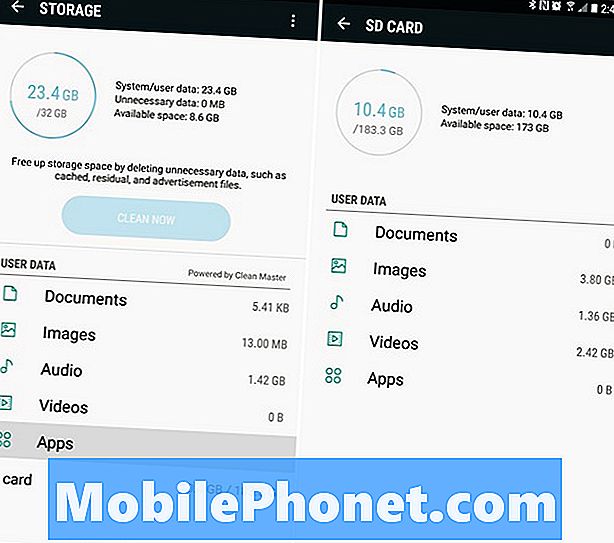
En annen utmerket ide er å flytte alle nedlastede apps til et microSD-kort. Dette er veldig enkelt og kan gjøres rett på selve enheten.
Hvis du prøvde Samsungs vedlikeholdsmodus over for å få litt lagringsplass tilbake, men du har fortsatt problemer, har vi noen andre ideer.
Apps for å frigjøre plass på din Galaxy S7
Vi har satt sammen en guide som beskriver de 5 beste appene for å frigjøre plass på Android. Disse trinnene og appene gjelder for alle smarttelefoner og nettbrett.
Hvis verktøyene vi har beskrevet ovenfor, ikke fungerte, kan du prøve en eller til og med alle fem av programmene i lenken ovenfor. Last ned populære rengjøringsverktøy som CCleaner eller CleanMaster, eller lagre alle bildene dine med Google Photos.
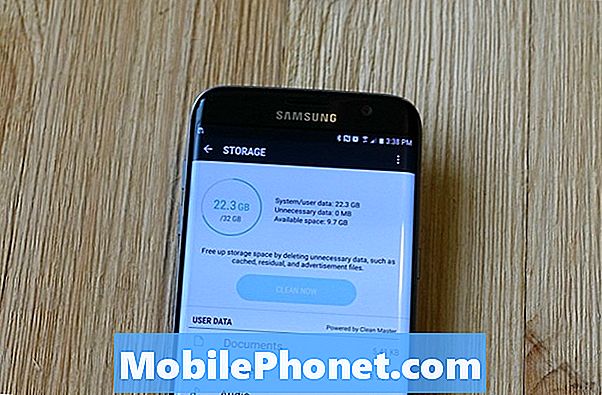
På slutten av dagen er alt du trenger, å administrere bildene eller videoene dine, avinstallere gamle apper og slette ting du ikke lenger trenger. Å ta et par minutter en gang i måneden eller så for å gjøre litt vedlikehold, går langt på Galaxy S7. På den måten bruker du ikke telefonen uten å stoppe og løper inn i problemer på hovedet.
Vil du heller kjøre noen av disse enkle verktøyene noen få måneder, eller har ikke plass når du trenger det mest? Liker for bilder i juleferien, eller på en bursdagsfest. Ved å utnytte Samsungs Enhetsvedlikeholdsmodus og noen få apps på Google Play Butikk, kan du få rikelig med lagringsplass på Galaxy S7.
Mens du er her, ta en titt på disse tipsene for å få bedre Galaxy S7 batterilevetid.


